Windows中使用搜索功能的几个方法(2)
搜索,也可以只追求最快
用刚才介绍的那几招可以搜索到默认设置下搜不到的很多内容,但同时搜索速度也相应地下降了。要是只追求最快的搜索速度,那就要换一种思维模式了。在“注册表编辑器”中将上面提到的CaseSensitive、IncludeSubFolders、SearchHidden、SearchSlowFiles、SearchSystemDirs的值修改为0,将[HKEY_CLASSES_ROOT]分支下不需要的文件类型子项中的“PersistentHandler”项删除掉。然后,我们就应该启用索引服务了,索引可以帮助系统更快地找到包含关键词内容的文件,比原先整个硬盘都读一遍要快了不少。打开索引的方法是:在Windows XP的搜索窗口中,依次单击“改变首选项→使用制作索引服务”(见图2),然后选择“是”并确定,系统就会在处于空闲状态时自动建立索引文件。
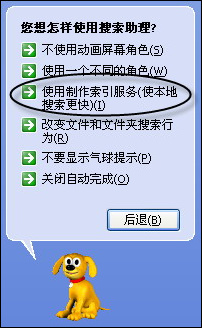
图2 提高搜索速度
小提示
要使用Windows系统中的索引服务,必须保证使用的操作系统版本为Windows 2000及以上版本。另外,系统中的Indexing Service服务(服务名:CiSvc)必须确认没有被设置为“禁用”。
选择了索引,就得选择NTFS
使用索引可以提高搜索速度,同时,要将索引的效率提到最高,就应该选择NTFS分区格式,这是Windows 2000/XP等系统推荐的分区格式,能够减少索引时产生的磁盘碎片,同时读写数据的效率也高了不少,另外,在NTFS下索引数据库需要占索引文件总大小的15%,而使用FAT32分区则需要占整整30%。NTFS节约空间,同时又提高了效率,何乐而不为呢?系统中包含了无损转换FAT32到NTFS的方法,运行CMD打开“命令提示符”,输入“convert C: /fs:ntfs”命令并回车(“C:”替换为需要转换的盘符,转换系统盘需要重启)。
看穿“躲”在进程中的服务
很多木马、恶意程序等都会把自己注册为系统服务,然后挂靠在Svchost.exe等系统服务进程中。每个Svchost.exe进程都加载了数个系统服务,可是我们怎么能知道它们是否已经被后门服务给入侵了呢?首先点击“开始→运行”,在运行输入框中输入“CMD”(不含引号)并回车,根据自己的系统类型在命令行窗口中输入以下命令:
Windows 2000:tlist -s
Windows XP:tasklist /svc
执行该命令后将列出系统中进程所包含的服务,如果发现系统进程(如svchost.exe)中挂接了“BlackDoor”等后门服务,那么就赶紧杀毒吧!
开启资源管理器的“大视野”
在浏览文件,特别是浏览图片的缩略图时,你肯定希望得到更大的显示区域,一目了然比拖动滚动条方便多了。在IE浏览网页时可以使用全屏显示,那么“资源管理器”中能不能使用全屏显示呢?当然可以!只需在“资源管理器”中按下F11即可实现全屏,需要恢复时再按一下就行了。